Aktivera, inaktivera eller använd flera bild-i-bild-videolägen i Firefox
Bild-i-bild-läge(Picture-in-Picture mode) är en avgörande funktion i nästan alla moderna webbläsare, men tänk om du kunde utföra flera bild-i-bild? För närvarande är detta bara möjligt i en enda webbläsare, och det är Mozilla Firefox .
Hur man använder flera bild-i-bild-läge i Firefox
Enligt vad vi har samlat in fungerar funktionen ganska bra. Det som är bra med den här funktionen är möjligheten för användare att öppna flera videor och spela upp dem samtidigt. Inte något de flesta användare kommer att vilja göra, men för de som är intresserade är alternativet tillgängligt när som helst.
1] Starta(Launch) en videowebbplats i Firefox
Det första du bör göra här är att starta en videorelaterad webbplats i Firefox , helst YouTube , för detta test. Därifrån letar du upp en video som du vill spela upp och klickar på den.
2] Välj(Select) bild-i-bild-ikonen
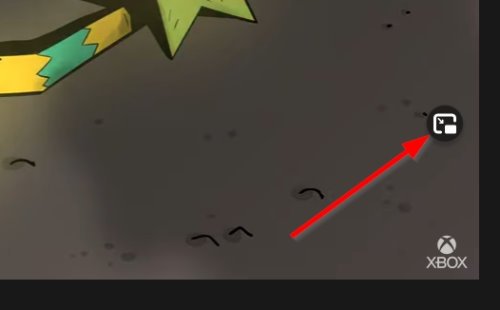
Gå vidare genom att föra muspekaren över videon och klicka sedan på bild-i-bild-ikonen.
Om du gör detta bör läget aktiveras, och som sådan flyttas videon till höger sida av webbsidan.
3] Upprepa stegen ovan
Om du känner ett behov av att köra flera bild-i-bild-videor kan du upprepa stegen ovan på samma webbplats eller öppna en ny flik med en annan video. Firefox kommer att spela dem efter varandra istället för alla samtidigt.
4] Stäng av bild-i-bild-läget

Den här funktionen kanske inte är för dig; därför kan du stänga av den om du inte vill se ikonen på varje video.
Gör detta genom att klicka på Firefox -menyknappen uppe till höger i webbläsaren och välj sedan Alternativ(Options) .
Därifrån bläddrar du ned till Bläddra(Browsing) och var noga med att avmarkera, Aktivera bild-i-bild-videokontroller( Enable picture-in-picture video controls) .
Related posts
Hur man rensar cache, cookies, webbhistorik i Chrome och Firefox
Hur man inaktiverar Session Restore Crash Recovery i Firefox
Återställ saknade eller borttagna Firefox-bokmärken eller -favoriter
Mest användbara Mozilla Firefox about:config tweaks
Chrome eller Firefox kan inte ladda ner eller spara filer på din dator
Tillägget kunde inte laddas ned på grund av ett anslutningsfel
400 Bad Request, Cookie Too Large - Chrome, Edge, Firefox
Är det säkert att spara lösenord i webbläsaren Chrome, Firefox eller Edge?
Hur man tillåter eller blockerar installation av tillägg på Firefox
Återställ eller uppdatera Firefox webbläsarinställningar till standard i Windows 11/10
Hur man automatiskt rensar Firefox Cookies, Cache, History vid utgång
Firefox kommer inte att öppnas eller startas på Windows 11/10
Hur man använder Firefox-synkronisering över olika plattformar
Inaktivera telemetri och datainsamling i Firefox Quantum-webbläsare
Blockera meddelanden, mikrofon, kameraförfrågningar i webbläsaren Firefox
Hur man sparar webbsidor som PDF i Chrome eller Firefox
Stäng alla öppnade webbläsarflikar på en gång i Chrome, Edge eller Firefox
Firefox JSON Viewer fungerar inte; Det går inte att visa eller redigera JSON-data
Hyperlänksgranskning i webbläsare Chrome och Firefox
Fixa Firefox-problem med tillägg, plugins eller oönskad programvara
